



  |   |
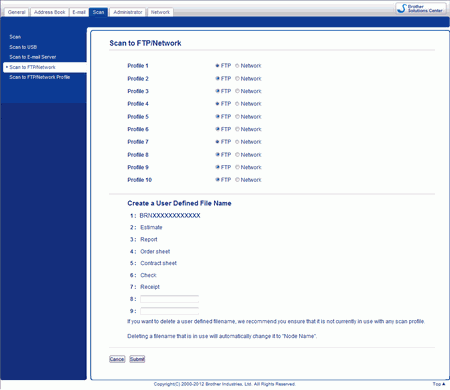
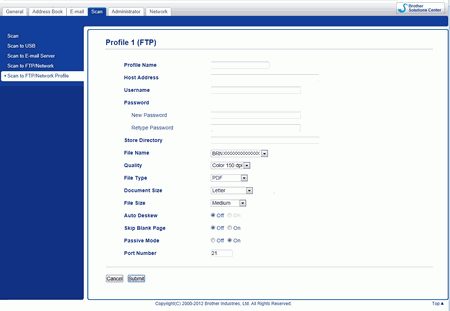
| 1 | 문서를 공급합니다. |
| 2 | 왼쪽 또는 오른쪽으로 밀거나 |
| 3 | to FTP (FTP로)을 누릅니다. |
| 4 | 위로 또는 아래로 밀거나 다음 중 하나를 수행합니다. |
| 5 | Options (옵션)을 누릅니다. |
| 6 | 필요에 따라 2-sided Scan (양면 스캔), Scan Type (스캔 유형), Resolution (해상도), File Type (파일 형식), Document Size (문서 크기), File Size (파일 크기), Auto Deskew (기울기 자동 보정), Skip Blank Page (공백 페이지 건너뛰기) 및 User Name (사용자 이름)에 대한 설정을 선택합니다. OK를 누릅니다. |
| 7 | Start (시작)를 누릅니다. LCD에 Connecting (연결 중)이 표시됩니다. FTP 서버에 성공적으로 연결되면 스캔 프로세스가 시작됩니다. |
  |   |